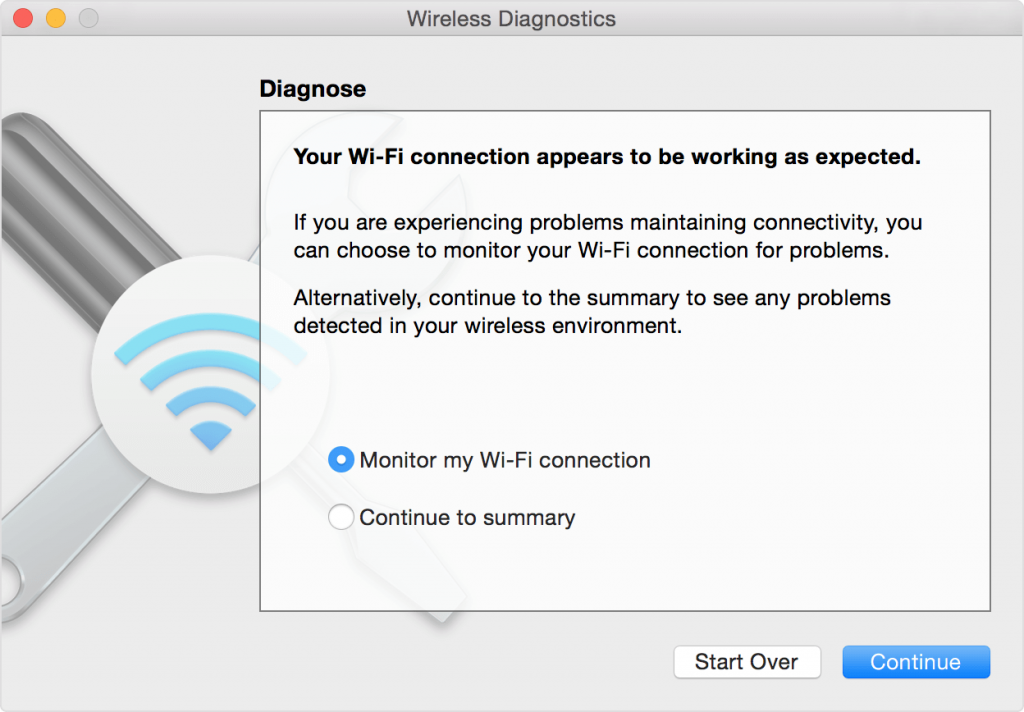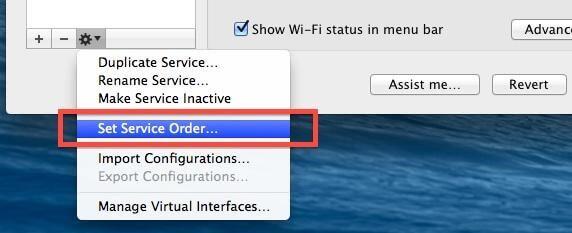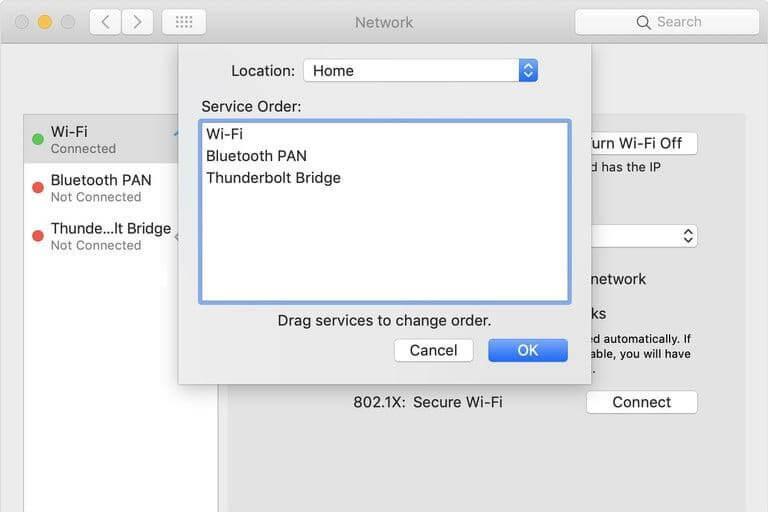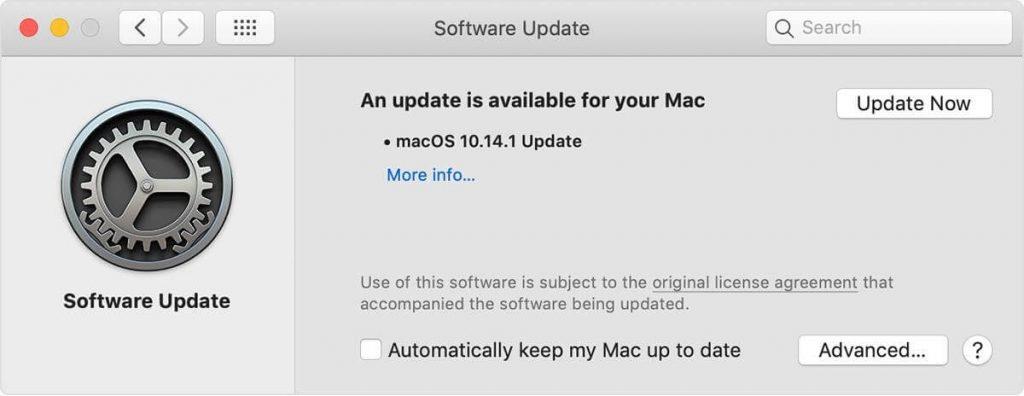Čak se i sama pomisao na preživljavanje dana bez interneta čini gorom od noćne more. Od gledanja omiljenih filmova i emisija na mreži, do slanja e-pošte, internet nam pomaže da lako izvršimo bilo koji zadatak. I da, Wi-Fi nam čini internet dostupnijim gdje možemo uživati u brzom pregledavanju bez ikakvih problema. Dakle, da, bilo da se radi o vašem pametnom telefonu, tabletu ili MacBooku, Wi-Fi je jednako važan.
Jeste li u posljednje vrijeme imali problema s Wi-Fi mrežom na svom MacBooku? Radi li naizgled sporo ili ima problema s povezivanjem? Mnogi korisnici MacBook Pro-a izvijestili su o ovom problemu gdje se Wi-Fi neće povezati nakon što je u stanju čekanja ili mirovanja.
Stoga ćemo vam u ovom postu ponuditi neka korisna rješenja i brza rješenja koja će vam pomoći u rješavanju problema "MacBook Wi-Fi se ne povezuje" kako biste bili sigurni da vaše iskustvo korištenja interneta ne bude ometano u budućnosti.
Započnimo.
Dijagnosticirajte statistiku bežične veze
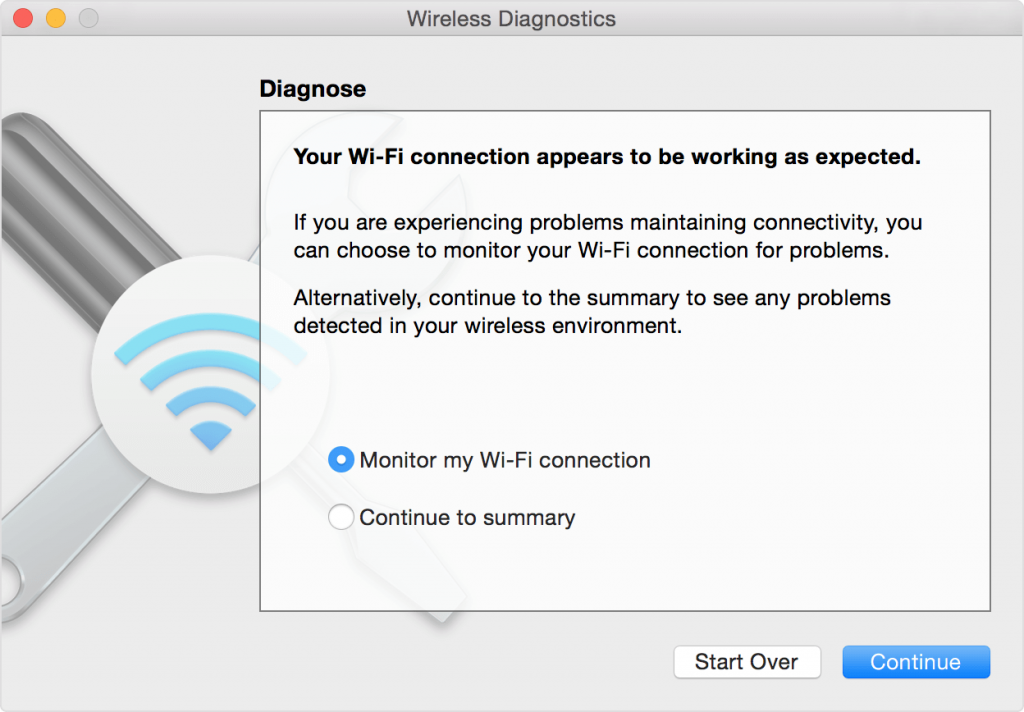
Izvor slike: Apple podrška
Hvala Mac OS-u što nam je ponudio ugrađeni alat za bežičnu dijagnostiku koji vam omogućuje potpunu provjeru postavki bežične veze vašeg MacBooka. Uz pomoć ovog alata moći ćete shvatiti u čemu je točno problem i kako ga možete riješiti na najoptimalniji način.
Za pokretanje Wireless Diagnostics provjerite na Macu, evo što trebate učiniti. Držite pritisnutu tipku opcija i dodirnite ikonu Wi-Fi u gornjem oknu izbornika radne površine i odaberite opciju "Bežična dijagnostika". Alat za bežičnu dijagnostiku nudi vam dva izbora, jedan gdje možete pratiti svoju Wi-Fi vezu i drugi gdje možete nastaviti na sažetak. Odaberite svoju opciju i dodirnite gumb "Nastavi". Nakon što vaš Mac završi skeniranje, vidjet ćete detaljan sažetak ako postoji interni problem i odgovarajuće rješenje za koje se možete odlučiti.
Prilagodite Bluetooth postavke
Kako biste riješili problem "MacBook Wi-Fi se ne povezuje", ponekad ćete možda morati izmijeniti Bluetooth postavke vašeg Maca. Pitate se zašto? Pa, ponekad se Wi-Fi i Bluetooth veze mogu međusobno ometati. Dakle, samo da biste bili sigurni, možete pokušati izmijeniti Bluetooth postavke vašeg MacBooka kako biste vidjeli hoće li to pomoći u popravljanju Wi-Fi-ja.
Izvor slike: Lifewire
Idite na Postavke sustava > Bluetooth > Onemogući Bluetooth. Kada završite s onemogućavanjem Bluetootha, ponovno pokrenite svoj MacBook i provjerite je li riješio problem s Wi-Fi vezom.
Promijenite narudžbu usluge
Kao što ste sigurno primijetili, kad god se pokušavamo spojiti na Wi-Fi mrežu, na popisu je također dostupno nekoliko drugih veza u blizini. Dakle, da biste pomno proučili ovaj popis i promijenili redoslijed preferencija kako vaš MacBook postupa s dostupnim vezama, možete pokušati promijeniti redoslijed usluga mreža. Idite na Postavke sustava> Mreža, a zatim dodirnite ikonu zupčanika u donjem lijevom kutu.
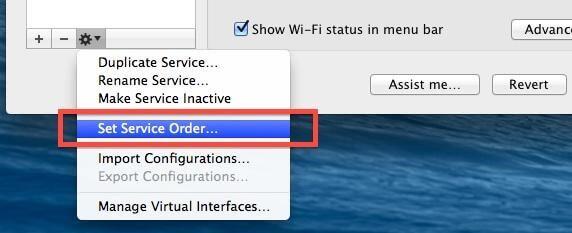
Sada ovdje možete promijeniti željeni redoslijed dostupnih mreža jednostavnim povlačenjem i ispuštanjem kako biste postavili popis prema vašim željama.
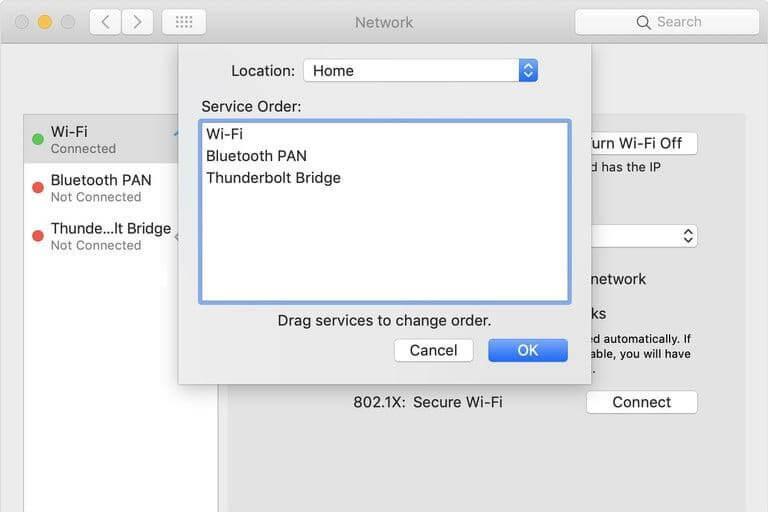
Izvor slike: Digitalni trendovi
Odspojite dodatnu opremu
Pa, da, ponekad radi! Većina nas ima naviku puniti svoje pametne telefone USB kabelom dok radimo na Macu, zar ne? Također možemo ponekad priključiti USB flash pogone ili prijenosni tvrdi disk na naš Mac. Da, znamo da USB priključak vašeg Maca nema nikakve veze s vašim Wi-Fijem, ali ipak možete pokušati provjeriti svoju sreću. Pokušajte odspojiti sve dodatne dodatke spojene na vaš Mac, ponovno pokrenite uređaj i provjerite je li riješio problem s Wi-Fi vezom.
Ponovno pokrenite Wi-Fi usmjerivač

Izvor slike: How to Geek
Posljednje, ali najvažnije, ponovno pokretanje Wi-Fi usmjerivača rješava sve probleme većinu puta. Stoga, s vremena na vrijeme, provjerite jeste li ponovno pokrenuli svoj Wi-Fi usmjerivač jer uklanjate zagušenje mreže i također poboljšavate brzinu pregledavanja.
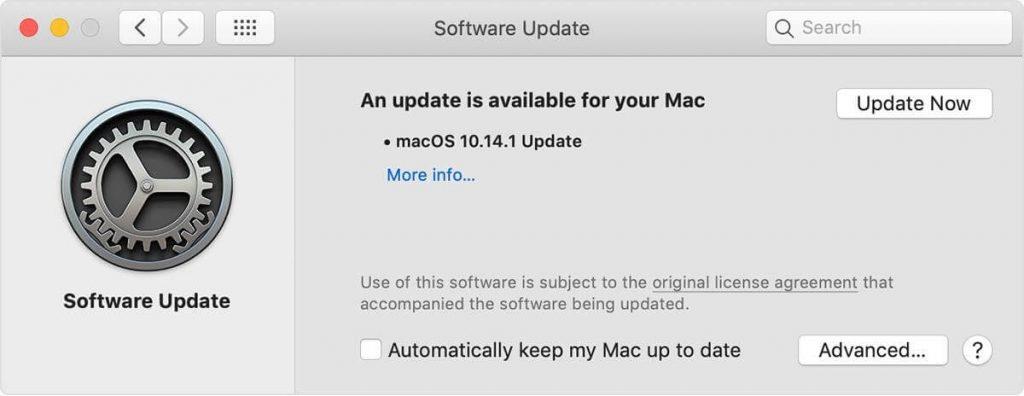
Također, ako koristite stariju verziju macOS-a, provjerite postoje li dostupna ažuriranja i nadogradite na najnoviju verziju kako bi vaš Mac bio ažuran, siguran i macOS zakrpljen protiv svih potencijalnih bugova.
I da, netom prije nego što se odjavimo, ako tražite sveobuhvatno rješenje za povećanje performansi vašem Macu, možete preuzeti alat Cleanup My System kako biste poboljšali brzinu i performanse vašeg Maca. Cleanup My System je sveobuhvatni uslužni alat koji čisti vaš Mac, uklanja neželjene datoteke i također vam omogućuje da oslobodite prostor na disku na tvrdom disku vašeg Maca.

Nadamo se da će vam ova rješenja pomoći u rješavanju problema "MacBook Wi-Fi se ne povezuje" bez ikakvih problema. Za bilo kakvu drugu pomoć ili upite, slobodno nam zapišite u okvir za komentare ispod!
Možda ti se također svidi-
Korisni savjeti za MacBook Pro Touch Bar
10 najboljih SSD-ova za MacBook Pro u 2019
Spriječite pregrijavanje vašeg MacBooka: uzroci i popravci
Kako ubrzati stari MacBook Pro?